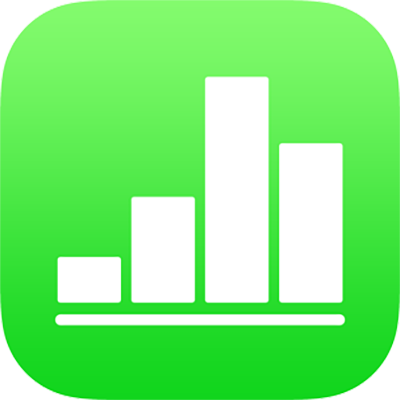
Tambah kapsyen dalam Numbers pada iPad
Anda boleh menggunakan kotak teks untuk menambah kapsyen atau label pada imej, jadual, bentuk atau objek lain.
Pada helaian di tempat anda mahu menambah kapsyen, ketik
 , ketik
, ketik  , kemudian ketik Teks dalam kategori Asas.
, kemudian ketik Teks dalam kategori Asas.Kotak teks dengan teks ruang letak muncul pada helaian.
Seret kotak teks ke tempat yang anda mahukannya.
Jika anda tidak boleh mengalihkan kotak, ketik di luar kotak untuk menyahpilih teks, kemudian ketik teks sekali.
Dwiketik teks ruang letak, kemudian taipkan kapsyen.
Jika teks tidak muat, seret pemegang pemilihan pada kotak teks. Jika anda tidak nampak pemegang pemilihan, ketik di luar kotak, kemudian ketik teks sekali.
Lakukan mana-mana daripada berikut:
Tukar fon atau saiz fon: Pilih keseluruhan kapsyen, kemudian gunakan kawalan teks dalam bar pintasan di atas papan kekunci.
Tukar fon, saiz fon, warna teks atau gaya perenggan: Ketik
 , ketik Teks, ketik saiz dan nama fon, kemudian pilih pilihan.
, ketik Teks, ketik saiz dan nama fon, kemudian pilih pilihan.Tukar rupa kotak teks: Ketik
 , ketik Gaya, kemudian ketik salah satu daripada enam gaya kotak teks. Anda boleh menggunakan kawalan lain untuk menukar warna kotak teks, menambah bayang padanya dan membuat pelarasan lain.
, ketik Gaya, kemudian ketik salah satu daripada enam gaya kotak teks. Anda boleh menggunakan kawalan lain untuk menukar warna kotak teks, menambah bayang padanya dan membuat pelarasan lain.
Untuk mengumpulkan kapsyen bersama objek agar ia kekal bersama, ketik objek sekali, kemudian tahan jari anda pada objek semasa anda mengetik kotak teks.
Angkat jari anda, kemudian ketik Kumpul.
Jika anda mahu menggunakan pemformatan yang sama untuk semua kapsyen dalam hamparan, anda boleh mencipta gaya perenggan untuk kapsyen agar anda boleh menggunakan gaya dengan mudah pada semua kapsyen dalam hamparan anda.
Nota: Untuk mengetahui cara menambah kapsyen ke galeri imej, lihat Tambah galeri imej dalam Numbers pada iPad.